普段、RPAとのセット活用でのAI-OCRといえばシェアNo.1のDX Suiteさまにお世話になっておる訳ですが、小規模ユーザからは「AI機能まではいらないからもっとお安く使えるものないのかい?」って相談をよく受ける。
なので今回は、構築不要ですぐ試せるところでMicrosoftのOneNoteとGoogleドキュメントのOCR機能を比べてみました。
今回は、試しに両方の機能でこの画像イメージをOCRさせてみました。
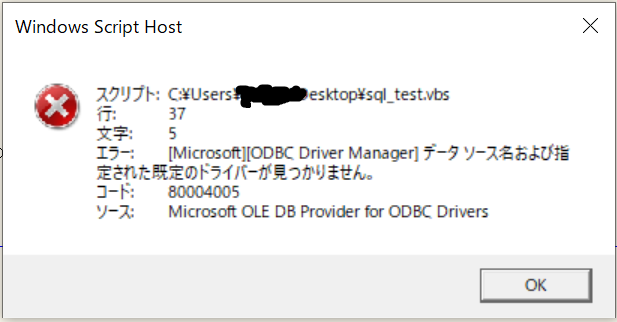
?Microsoft365 OneNote
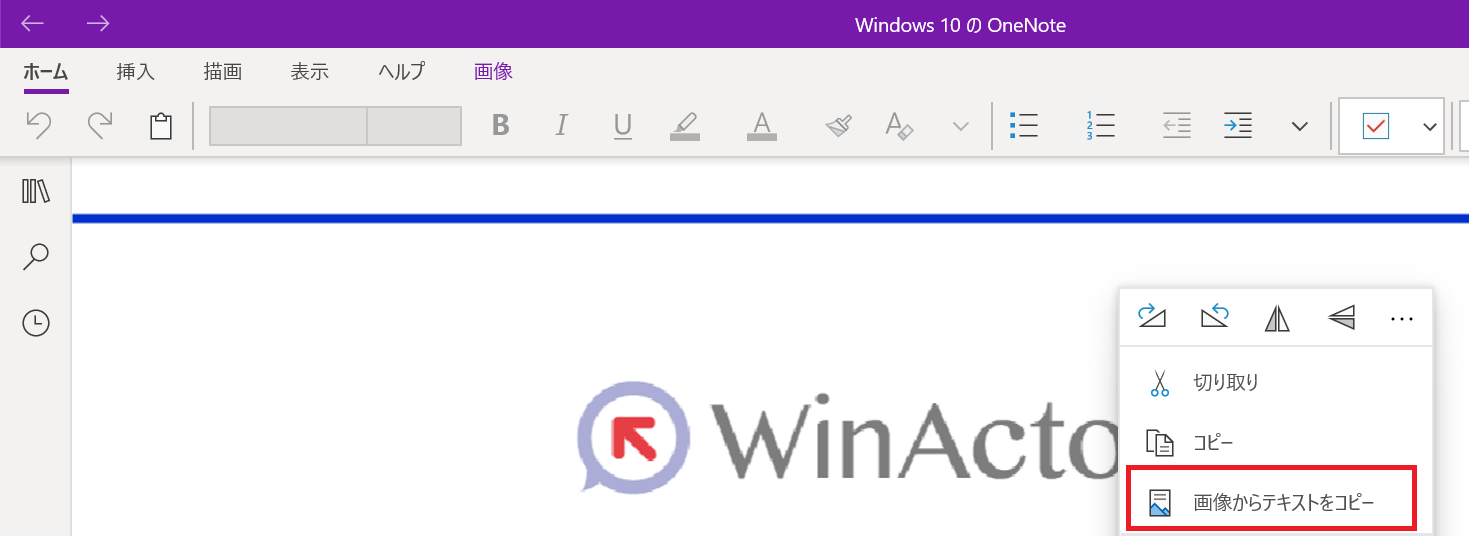
?概要
インストールタイプのOfficeをお使いの場合は、この機能が使えないケースもある様です。
クラウドサーバ側でOCR機能が動いているそうなので、試したい場合はMicrosoft365のサブスクを買いましょう。(OneNoteは、Personalでも入ってます。)
画像やPDFをOneNoteに挿入してしばらくすると、右クリックメニューに「画像からテキストをコピー」のコマンドが表示されます。
で、このメニューを選択するとクリップボードに画像に描かれている文字のOCR変換テキストがコピーされます。
?所感
正直、OCRの機能を目当てに触れてしまったら幻滅するレベルの使いにくさ。
OneNoteの素晴らしさはタッチパネルデバイスじゃないと享受できないことを実感した?
最大の問題は、OCRをユーザ任意のタイミングでは実行できないこと。
- ☀PDFをまるっと挿入すると結構いいスピードでOCR変換がかかります。
- ?小さめの画像の挿入にはOCR処理の判定が全然かからない。
なので、PDFでページごとOCRされてもいらん文字沢山でてしまうんだよなーって思って、一部分のイメージを切り出して画像化して挿入してみても「いつまでも右クリックメニューに画像からテキストをコピーが出てこない」という状況に陥った。
OCR精度は・・・、かなりノイズが多い?
OneNoteのOCR機能による読取結果がこちら↓↓↓
Windows 50i 可 HO X ー 郷 繖 可 - : Ⅳ Ⅱ OD キ ス ト D い に 月 こ の AM で は 、 リ ン ク - プ ル 第 の デ づ を 物 す を こ と は で き ま せ ん . コ - ト : ( 04 [ 05 ソ - ス M に 一 80 代 0 上 D 日 円 、 ー に す OD D い 、 驚
?Googleドキュメント
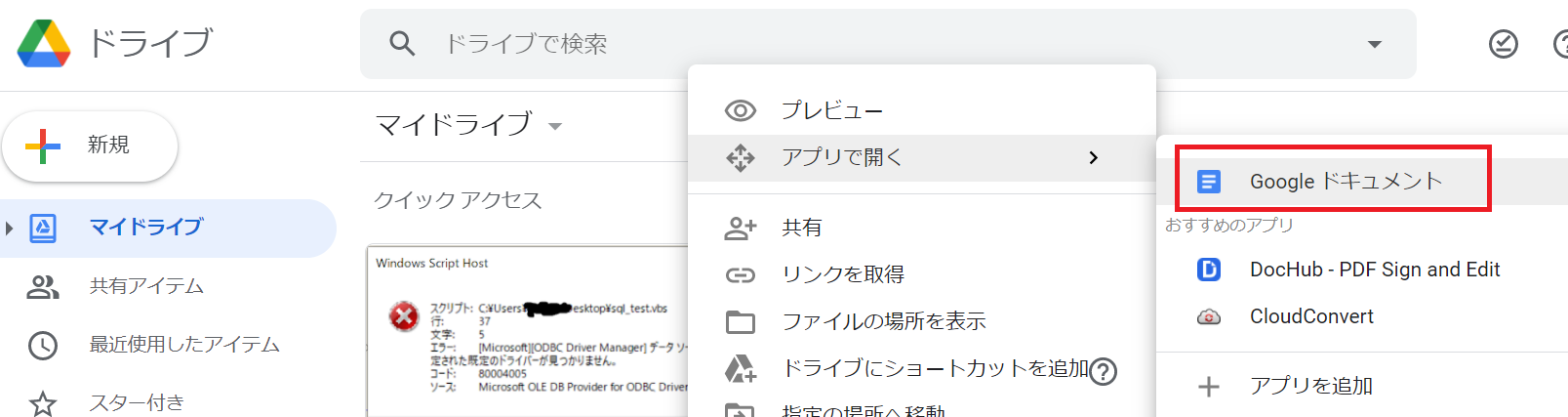
?概要
こっちは、無償で使える機能になってます。Googleアカウントをお持ちの方なら誰でも試せます。
Googleドライブに画像やPDFを保存したら、右クリックメニューから「アプリで開く」⇒「Googleドキュメント」と選択するだけ。
Googleドキュメントではないイメージファイルを、Googleドキュメントに変換する際の初期化処理でOCR変換が行われます。なので、Googleドキュメント化されたファイルを開いて画像の差し替えや追加を行っても読み取りません。
?所感
めちゃくちゃ読み取るジャン?!!って驚いた。
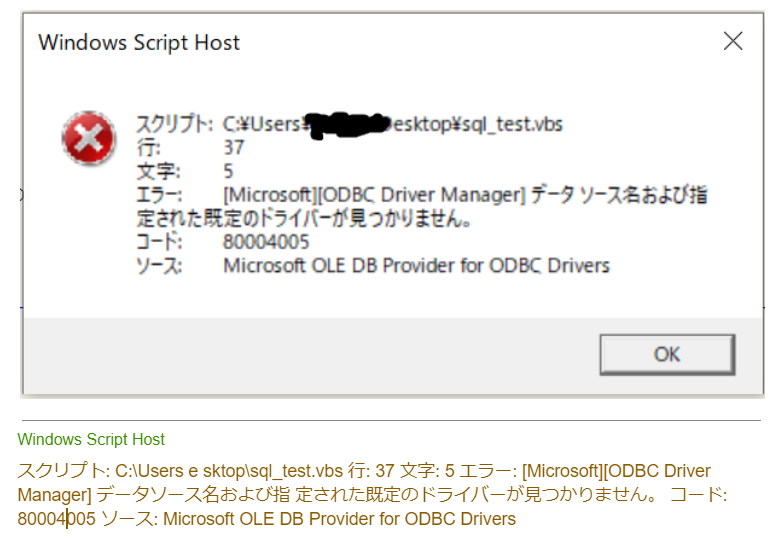
読み取り結果↓↓↓
Windows Script Host スクリプト: C:\Users e sktop\sql_test.vbs 行: 37 文字: 5 エラー: [Microsoft][ODBC Driver Manager] データソース名および指 定された既定のドライバーが見つかりません。 コード: 80004005 ソース: Microsoft OLE DB Provider for ODBC Drivers
OCR変換されるタイミングも明確だし、読み取って欲しい部分だけキャプチャで切り抜きした画像にしてGSuiteのGoogleドライブデスクトップ経由でクラウドに吸い上げればたいした手間なく変換できちゃうんじゃない???
ものは試しと思ってやってみたけど、Googleドキュメントはすごかった。。。?